
Maneiras eficazes sobre como transferir WhatsApp do iPhone para Samsung

O WhatsApp é um dos aplicativos de bate-papo mais populares entre os usuários. Há certas informações no WhatsApp que não queremos perder mesmo que mudemos para outro telefone. No entanto, ao mudar de um iPhone para Android telefone como a Samsung, as coisas podem ser um pouco complexas se você quiser mover suas conversas do WhatsApp para o seu novo Samsung. Felizmente, existem várias maneiras de cuidar dessa tarefa. Neste post, mostraremos como transferir o WhatsApp do iPhone para a Samsung em 4 métodos viáveis.
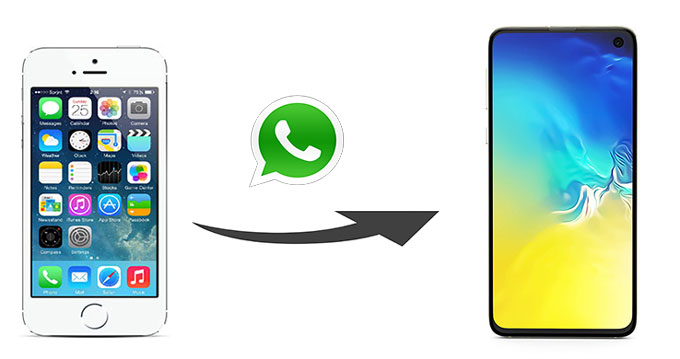
Método 1: Como transferir o WhatsApp do iPhone para a Samsung com o WhatsApp Transfer
Método 2: Como mover conversas do WhatsApp do iPhone para Samsung com e-mail
Método 3: Como transferir o histórico de bate-papo do WhatsApp do iPhone para a Samsung via WazzapMigrator
Método 4: Como transferir mensagens WhatsApp do iPhone para Samsung via Backuptrans
Dicas bônus: Como fazer backup de conversas do WhatsApp no Android
Quer saber qual software pode transferir o histórico de conversas do WhatsApp do iPhone para a Samsung? Aqui recomendamos o WhatsApp Transfer. Esta ferramenta permite transferir mensagens do WhatsApp do iPhone para Android e vice-versa. Ele também permite que você faça backup de mensagens do WhatsApp para o computador, o que é uma ótima maneira de proteger com segurança suas conversas importantes do WhatsApp de perder.
Confira as principais funcionalidades do WhatsApp Transfer:
>> Transfira mensagens do WhatsApp entre iOS e Android dispositivos.
>> Faça backup do WhatsApp de iOS/Android para o computador.
>> Visualizar mensagens do WhatsApp do computador.
>> Exportar conversas do WhatsApp para o computador como arquivo HTML.
>> Restaure o histórico do WhatsApp do computador para o seu dispositivo iOS/Android .
>> Faça backup do histórico de bate-papo do LINE/Kik/Viber/Wechat no computador.
O WhatsApp Transfer é totalmente compatível com todos os modelos iOS e Android , incluindo iPhone 14/13/12/SE 2020/11/11 Pro/11 Pro Max/Xs Max/Xs/XR/X/8/8 Plus/7 Plus/7/6s Plus/6S/6/6 e Samsung Galaxy S23/S22/S21/S20/S10/S10+/S10E/S9+/S9/S8+/S8/S7/S6/S5/S4//Note 10/Note 9, etc.
Com esta ferramenta, você pode transferir mensagens do WhatsApp do iPhone para a Samsung de forma direta. Baixe-o em seu computador e experimente:
Como transferir WhatsApp do iPhone para Samsung com WhatsApp Transfer:
Passo 1: baixe e abra o WhatsApp Transfer no seu computador e acesse a seção Transferir mensagens do WhatsApp .

Passo 2: Conecte seu iPhone e Samsung ao computador com cabos USB adequados. O programa irá detectar seus dispositivos automaticamente. Uma vez detectado, você verá a interface principal como abaixo. Certifique-se de que o seu iPhone é o telefone de origem , se não, clique em Inverter para mudar a posição.

Passo 3: toque no botão Transferir e clique em Sim para confirmar. Em seguida, todas as suas conversas do WhatsApp, juntamente com as fotos e vídeos serão transferidos do iPhone para o telefone Samsung.

Veja também:
Como transferir músicas do iPhone para Samsung S23/S22/S21/S20/S10/S9
Novas maneiras comprovadas de transferir o WhatsApp do Android para o iPhone
O aplicativo WhatsApp permite que você compartilhe suas conversas por e-mail. Usar este método para transferir o backup do WhatsApp do iPhone para a Samsung é fácil. Mas não é adequado para transferência maciça, pois você precisará repetir a operação para cada conversa.
Veja como transferir o histórico de conversas do WhatsApp do iPhone para a Samsung por e-mail:
Passo 1: abra o aplicativo WhatsApp no seu iPhone e localize as conversas que deseja transferir.
Passo 2: deslize o chat do WhatsApp e toque em Mais para obter mais opções.
Passo 3: Selecione Exportar bate-papo > e-mail, você pode escolher Anexar mídia como quiser. Mas note que você pode anexar tamanho limitado de arquivos, portanto, você pode não conseguir enviar arquivos de mídia com tamanho grande.
Passo 4: digite o endereço de e-mail que você pode acessar no seu Samsung e, em seguida, toque em Enviar para mover as conversas do WhatsApp do iPhone para a Samsung.

WazzapMigrator é um aplicativo de carregamento disponível na Google Play Store que visa ajudar os usuários a transferir mensagens do WhatsApp do iPhone para Android telefone. Você pode usar esta ferramenta para realizar a transferência de dados do WhatsApp do iPhone para a Samsung. O processo usando esta ferramenta é um pouco complicado, pois você é obrigado a usar três ferramentas: iTunes, extrator de backup e o WazzapMigrator.
Veja como transferir mensagens do WhatsApp do iPhone para a Samsung via WazzapMigrator:
Passo 1: Faça backup do seu iPhone para o iTunes
Conecte seu iPhone ao PC com um cabo USB e inicie o iTunes. Clique no ícone do dispositivo > Resumo > marque Este computador > selecione Fazer backup agora (Não criptografar os backups do iPhone).
Passo 2: Extrair backups do WhatsApp
(1) Baixe o iBackup Viewer de wazzapmigrator.com no seu computador.
(2) Execute o iBackup Viewer no seu computador > selecione iOS dispositivo > clique em Arquivos Raw > toque em Modo de Exibição Livre > localize o arquivo "AppDomainGroup-group.net.whatsapp.WhatsApp.shared" > selecione o arquivo "ChatStorage.sqlite" > clique em Exportar.
Passo 3: Copie as mensagens do WhatsApp do iPhone para a Samsung
(1) Conecte seu Samsung ao PC e baixe o aplicativo WazzapMigrator da Google Play Store em seu Samsung.
(2) Importe os arquivos "ChatStorage.sqlite" para o seu telefone Samsung a partir do PC.
(3) Execute o WazzapMigrator no seu Samsung e ele irá detectar os arquivos "ChatStorage.sqlite" no seu telefone Samsung automaticamente.
(4) Reinstale o WhatsApp no seu telefone Samsung e escolha restaurar a partir do backup.
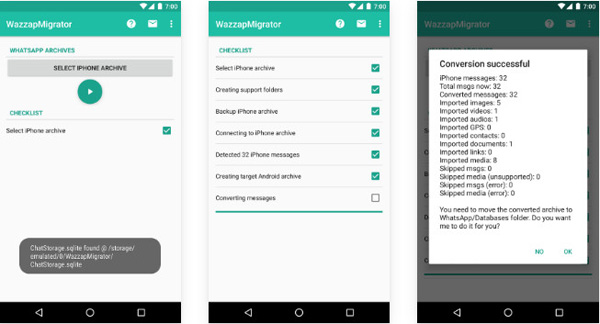
Backuptrans também é uma boa opção para transferir conversas do WhatsApp do iPhone para a Samsung. Ele permite que você transfira todo o backup do WhatsApp do iPhone para a Samsung ou transfira conversas específicas também.
Como mover conversas do WhatsApp do iPhone para Samsung via Backuptrans:
Passo 1: Baixe Backuptrans de seu site e, em seguida, conecte seu iPhone e Samsung ao computador. O programa irá detectar seus dois dispositivos.
Passo 2: Depois de conectar, o software irá mostrar-lhe o prompt para guiá-lo para mensagens de backup do seu iPhone.
Passo 3: Toque no seu iPhone na barra lateral esquerda e, em seguida, selecione Transferir mensagens do iPhone para Android. As conversas do WhatsApp no seu iPhone serão transferidas para o seu telefone Samsung.

Saiba mais: Revisão do BackupTrans: O que é o BackupTrans e como usá-lo?
Como o histórico de conversas do WhatsApp é de grande importância, sugerimos que você faça um backup do seu histórico do WhatsApp regularmente. Abaixo está um guia para fazer backup do WhatsApp com a conta do Google:
Passo 1: abra o aplicativo WhatsApp no seu celular Android .
Passo 2: toque no ícone de menu no canto superior direito e vá para Configurações > Bate-papos > Backup de bate-papo.

Passo 3: toque em Conta do Google e escolha a conta para a qual deseja fazer backup e, em seguida, toque no botão BACKUP . Você pode configurar um backup automático selecionando Fazer backup no Google Drive > Diário, Semanal ou Mensal na tela de backup do bate-papo.
Isso é tudo para as 4 maneiras eficazes de transferência de dados do WhatsApp do iPhone para a Samsung. Devido ao problema de compatibilidade, transferir conversas do WhatsApp do iPhone para a Samsung não é tão fácil quanto fazê-lo entre o mesmo sistema operacional. Entre os métodos mencionados acima, o WhatsApp Transfer é a maneira mais fácil e rápida. Bem-vindo para baixar este programa e ter uma tentativa.
Artigos relacionados:
Como restaurar o histórico do WhatsApp do iCloud para Android?
Como transferir do iPhone para Samsung efetivamente [Não pode perder]
Como transferir notas do iPhone para Samsung?
Como transferir o WhatsApp da Samsung antiga para a nova Samsung
Como transferir contatos do iPhone para Samsung Galaxy S23/S22/S20/S10/S10+/S10e





